
Lecture d’un projet dans Motion
Vous pouvez lire un projet depuis le début, à partir d’un certain point, reproduire une sélection et faire une lecture en boucle. Vous avez également la possibilité de lire la vidéo en plein écran.
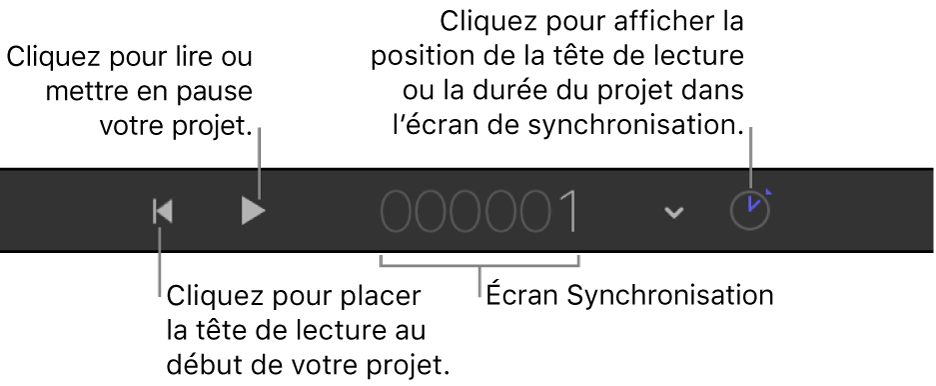
Lire un projet
Dans Motion, effectuez l’une des opérations suivantes :
Lancer la lecture du projet : dans la barre d’outils de synchronisation, cliquez sur le bouton de lecture (ou appuyez sur la barre d’espace). Après avoir cliqué sur Lecture, la commande se transforme en bouton Pause.
Interrompre la lecture du projet : dans la barre d’outils de synchronisation, cliquez sur le bouton de mise en pause (ou appuyez sur la barre d’espace). Après avoir cliqué sur Pause, la commande se transforme en bouton Lecture.
Aller au début d’un projet : dans la barre d’outils de synchronisation, cliquez sur le bouton Aller au début (ou appuyez sur la touche Départ).
Aller à la fin d’un projet : appuyez sur la touche Fin.
Lire un projet depuis le début : tout en maintenant la touche Option enfoncée, cliquez sur le bouton Lecture dans la barre d’outils de synchronisation. (Vous pouvez aussi appuyer sur Majuscule + Barre d’espace.)
Lire une sélection : sélectionnez le calque à lire et choisissez Marquer > Lire la sélection (ou appuyez sur /).
Lire ou désactiver l’audio : cliquez sur le bouton Muet situé sur la gauche de la barre d’outils de synchronisation.
Accéder à l’image suivante ou précédente
Dans Motion, effectuez l’une des opérations suivantes :
Avancer la tête de lecture d’une image : appuie sur la touche Flèche droite.
Reculer la tête de lecture d’une image : appuie sur la touche Flèche gauche.
Faire défiler un projet
Dans la timeline ou la mini-timeline de Motion, effectuez l’une des opérations suivantes :

Faites glisser la tête de lecture à un nouvel emplacement.
Cliquez sur l’un des deux côtés de la tête de lecture.
Lire en boucle du projet
Le bouton Boucle détermine si la lecture est en boucle ou si elle s’arrête à la fin de la plage de lecture.
Dans Motion, effectuez l’une des opérations suivantes :
Dans la barre d’outils de synchronisation, cliquez sur le bouton Boucle.
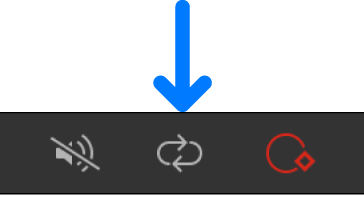
Choisissez Marquer > Lecture en boucle (ou appuyez sur Majuscule + L).
Pour en savoir plus sur la définition d’une plage de lecture, consultez Définition de la plage de lecture dans Motion.
Pour indiquer si Motion doit afficher des données en plein résolution dans le canevas et si la lecture vidéo doit être optimisée pour privilégier la qualité ou les performances, choisissez les options correspondantes dans le menu local Présentation dans le coin supérieur droit de la fenêtre Motion. Consultez la rubrique Options de présentation personnalisées du canevas dans Motion.